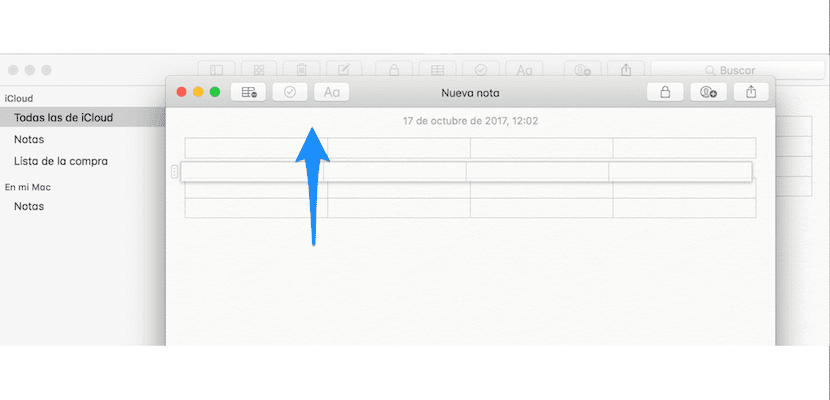Ieri v-am spus asta MacOS High Sierra A ajuns încărcat de știri și o parte din acestea a venit sub forma unor funcții noi în cadrul aplicației Notes. Aceste două noutăți au fost că acum putem adăuga tabele la notele noastre și putem seta note în lista celor existente astfel încât să rămână deasupra.
Cu toate acestea, am fost cam conciși când vine vorba de tabele și am explicat doar că pentru a adăuga un tabel, trebuie doar să faceți clic pe pictograma din bara de sus a unei note pentru a afișa un tabel cu două rânduri, cu două coloane.
Dacă faceți ceea ce am menționat, veți avea tabele de câte două câte două de fiecare dată când apăsați butonul „Tabel”, deci dacă dorim tabele cu mai multe rânduri și mai multe coloane, va trebui să le adăugăm. Pentru a face acest lucru, tot ce trebuie să facem este să ne plasăm în rândul sau coloana pe care o considerăm potrivită și când marginea sau partea superioară a acestuia devine galbenă, faceți clic pe săgeată pentru a afișa o fereastră în care putând adăuga coloane la stânga sau la dreapta selecției sau rânduri deasupra sau sub selecție.
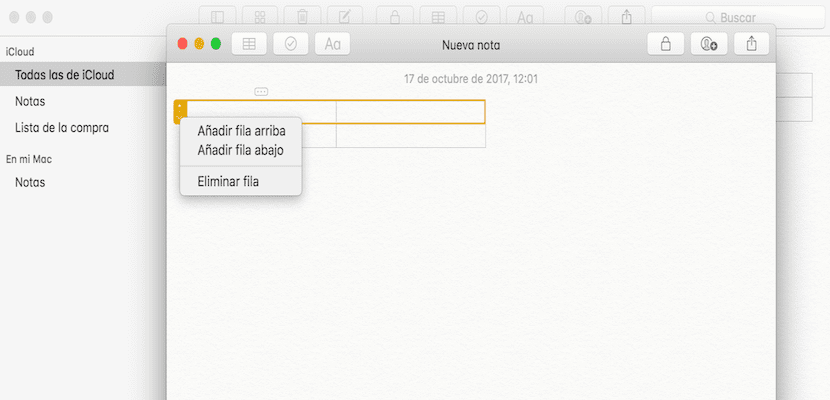
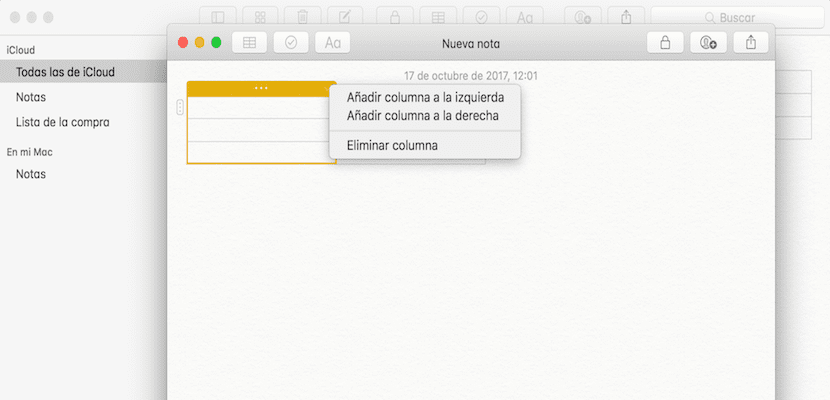
Pentru a termina, vă spunem, de asemenea, că putem muta rândurile și coloanele site-ului doar apăsând și menținând unul dintre ele și mutându-l în locul dorit. Procesul de a putea controla dimensiunea și locația conținutului tabelelor din Note Este foarte simplu și veți avea nevoie doar de câteva minute de antrenament pentru a-l realiza.